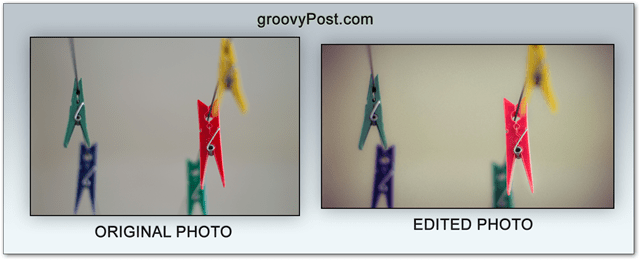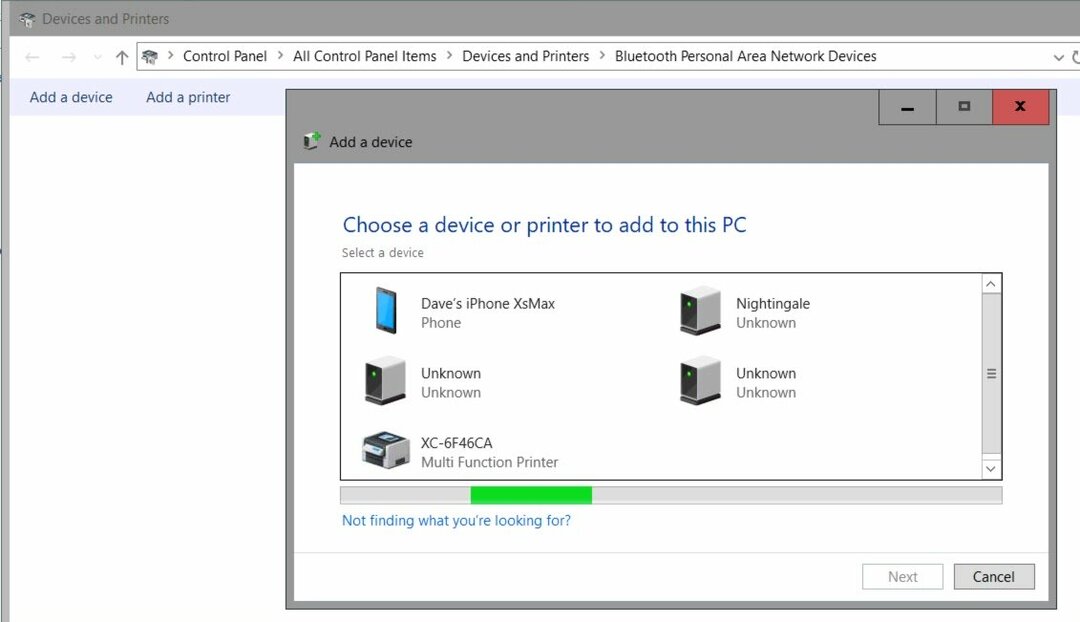Erzielen Sie scharfe Fotos mit Photoshop- und DOF-Belichtungsreihen
Photoshop / / March 19, 2020
Scharfe Fotos - können Sie sie mit geringem Budget und mit günstigeren Objektiven erstellen? Ja, und in diesem Artikel zu Fotografie und Photoshop werde ich Ihnen zeigen, wie.
Scharfe Fotos mit vielen Details - jeder liebt sie. Die Wahrheit ist, dass große Schärfe und Qualität auch einen „großen“ Preis haben. Wenn Sie nicht viel Geld haben, um in wirklich scharfe Objektive zu investieren, hilft Ihnen dieser nette Trick. Lass uns eintauchen.
Was ist DOF-Belichtungsreihe und wie werden meine Fotos schärfer?
DOF-Belichtungsreihe (oder Tiefenschärfe-Belichtungsreihe) ist eine ältere Kameraeinstellung, bei der dasselbe Foto mehrmals aufgenommen wird, jedoch mit einer anderen Blendeneinstellung. Die Verwendung der DOF-Belichtungsreihe kann dazu beitragen, dass Ihre Fotos schärfer werden, da jedes Objektiv normalerweise ausgeschaltet ist erhöht die Schärfe. Sie können verschiedene Online-Websites besuchen, um zu überprüfen, bei welcher Blende Ihr Objektiv die beste Schärfe aufweist. Darüber hinaus können Sie einfach Ihr Objektivmodell googeln, gefolgt von einem „Studio-Schärfetest“.
Vorteile dieser Methode (+)
- Sehr scharfe Bilder auch mit Linsen, die im Allgemeinen weicher und weit geöffnet sind
- Leicht zu erlernen, leicht zu versuchen
- Änderungen sind schwer zu bemerken und Bilder sehen immer noch natürlich aus
Nachteile dieser Methode (-)
- Funktioniert nur für Stillleben
- Benötigt ein Stativ
- Ist nicht immer ein Ersatz für ein besseres Objektiv
Bevor es losgeht
Für dieses Tutorial verwende ich mein 50 mm 1: 1,4. Es ist ziemlich weich, weit offen, aber es produziert großartig Bokeh. Hier ist ein Beispiel, das ich bei f / 1.4 gemacht habe:

Liebst du diesen Hintergrund nicht einfach? Das Problem ist, dass selbst wenn Sie leicht hineinzoomen, um die Blume zu sehen, auf die ich mich konzentriert habe, Sie feststellen werden, dass sie nicht stark variiert. Um maximale Schärfe zu erreichen, muss ich mein Objektiv gemäß dieser Tabelle auf 1: 6,3 einstellen:
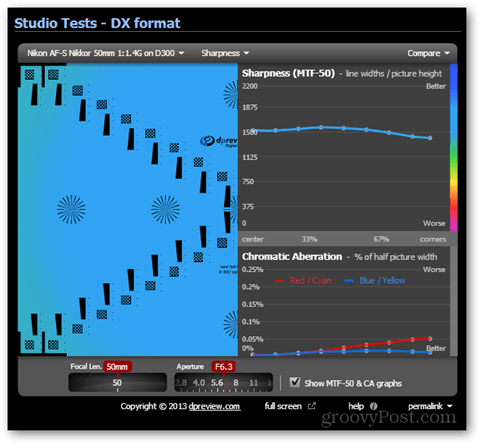
Aber wie kann ich einen verschwommenen Hintergrund und ein scharfes Bild erhalten? Hier kommt unser hübscher kleiner DOF-Klammertrick ins Spiel.
Kameraausrüstung einrichten
Schließen Sie Ihre Kamera an ein stabiles Stativ an und richten Sie sie auf das, was Sie aufnehmen. Stellen Sie sicher, dass Sie nach dem Komponieren alle Griffe und Schrauben Ihres Stativs festziehen. Dies minimiert unerwünschte Kamerabewegungen und macht die beiden Bilder so identisch wie möglich.

Die Fotos
Zuerst werde ich mich auf mein Motiv konzentrieren und das erste Foto mit 1: 1,4 aufnehmen (oder eine andere niedrigste Blende, je nach Objektiv).

Wenn ich dann auf manuellen Fokus umschalte, um ein Verpassen zu vermeiden, stoppe ich mein Objektiv auf 1: 6,3 (entsprechend der Linsenschärfe Diagramm) und ich werde den Schuss noch einmal machen.
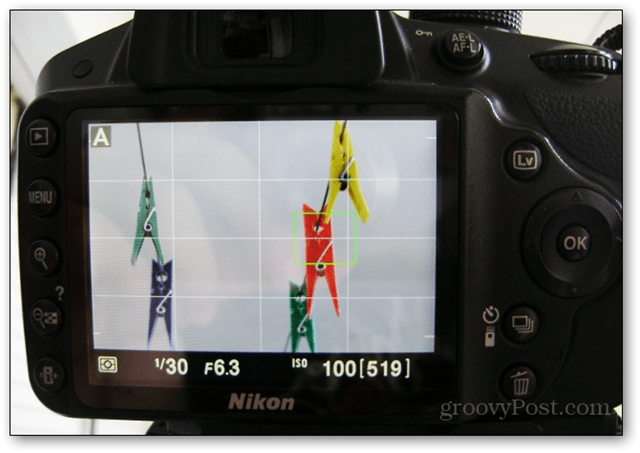
Wenn Sie sich den gelben Stift auf dem ersten und dem zweiten Foto ansehen, werden Sie feststellen, dass er auf dem ersten Foto viel angenehmer verschwommen ist. Der rote Stift, den wir so scharf wie möglich haben wollen, ist jedoch nur auf dem zweiten Foto optimal scharf.
Zusammenführen in Photoshop
Öffnen Sie Photoshop und importieren Sie die beiden Fotos, wobei das schärfere Foto unten bleibt.
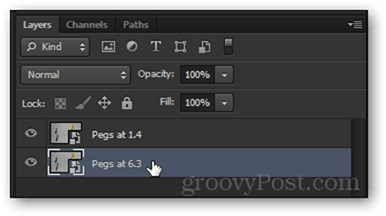
Mach a Rechtsklick auf jeder Schicht und wählen Rasterisieren. Dadurch können die Ebenen bearbeitet werden.
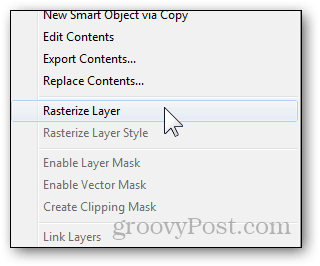
Wählen Sie die oberste Ebene und Verringern Sie die Deckkraft zu irgendwo von 20% bis 50%.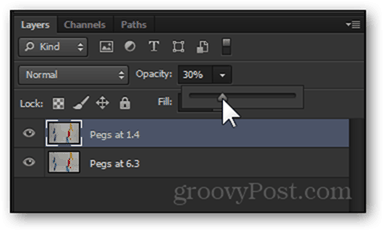
Verwenden Sie nun das Verschieben-Werkzeug, um sicherzustellen, dass die beiden Bilder entsprechend gestapelt sind (Ihre Spinnensinne beginnen zu kribbeln, wenn Sie die Bilder perfekt ausgerichtet haben.)  .
.

Verwendung der Deckkraftregler für die oberste Schicht wieder und bringen Sie es wieder auf 100%.
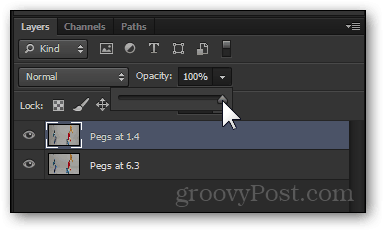
Hier beginnt der Spaß: Erstellen Sie eine neue Ebenenmaske für die oberste Schicht mit dem Schaltfläche im Ebenenbedienfeld.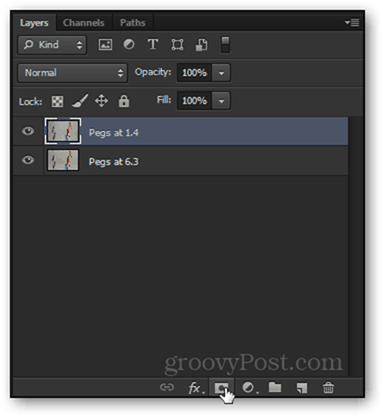
Um mit der Bearbeitung der Ebenenmaske zu beginnen, klicken Sie einmal mit der linken Maustaste darauf.
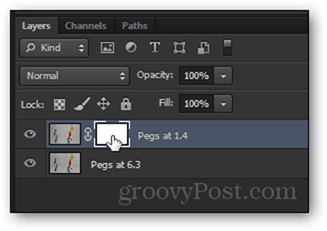
Sie wissen, dass Sie es ausgewählt haben, wenn auf Ihrer Photoshop-Registerkarte "Ebenenmaske" angezeigt wird.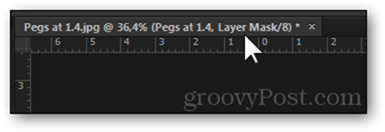
Schnapp dir a Rechteckiges Auswahlwerkzeug, Drücken Sie Strg + A.und dann mache a Rechtsklick> Füllen> Schwarz, 100% Deckkraft.
Wenn Sie auf OK klicken, wird das Bild der unteren Ebene angezeigt. Bevor wir über den roten Stift malen, drücken wir Strg + D. abwählen.
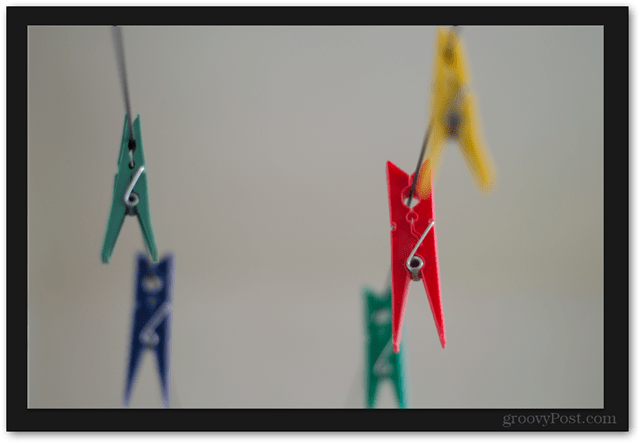
Jetzt behalten die Ebenenmaske ausgewählt, schnappen Sie sich a Pinselwerkzeug…
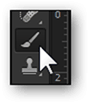
…und stellen Sie Ihre Vordergrundfarbe zu Schwarz.
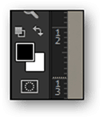
Rechtsklick auf dem Bild zu Passen Sie die Pinselgröße an nach dem Bild und um es zu machen so weich wie möglich. 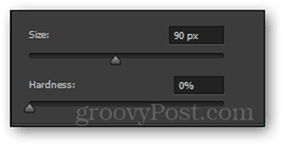
Beginnen Sie nun mit dem Pinsel über die Bereiche zu malen, die Sie schärfen möchten. So sollte es aussehen:

Bürsten Sie weiter, bis Sie die gewünschten Bereiche geschärft haben. Wenn Sie fertig sind, fügen Sie nach Ihrem Geschmack Effekte und Filter hinzu (Tipp: Sie können auch das Schärfe-Tool und Filter> Scharfzeichnen ausprobieren, aber nicht zu häufig verwenden.)
Endergebnis
Klicken Sie auf das Foto, um es in voller Größe anzuzeigen und den dramatischen Unterschied in der Schärfe zu sehen!